中文输入法怎样摆脱美式键盘布局
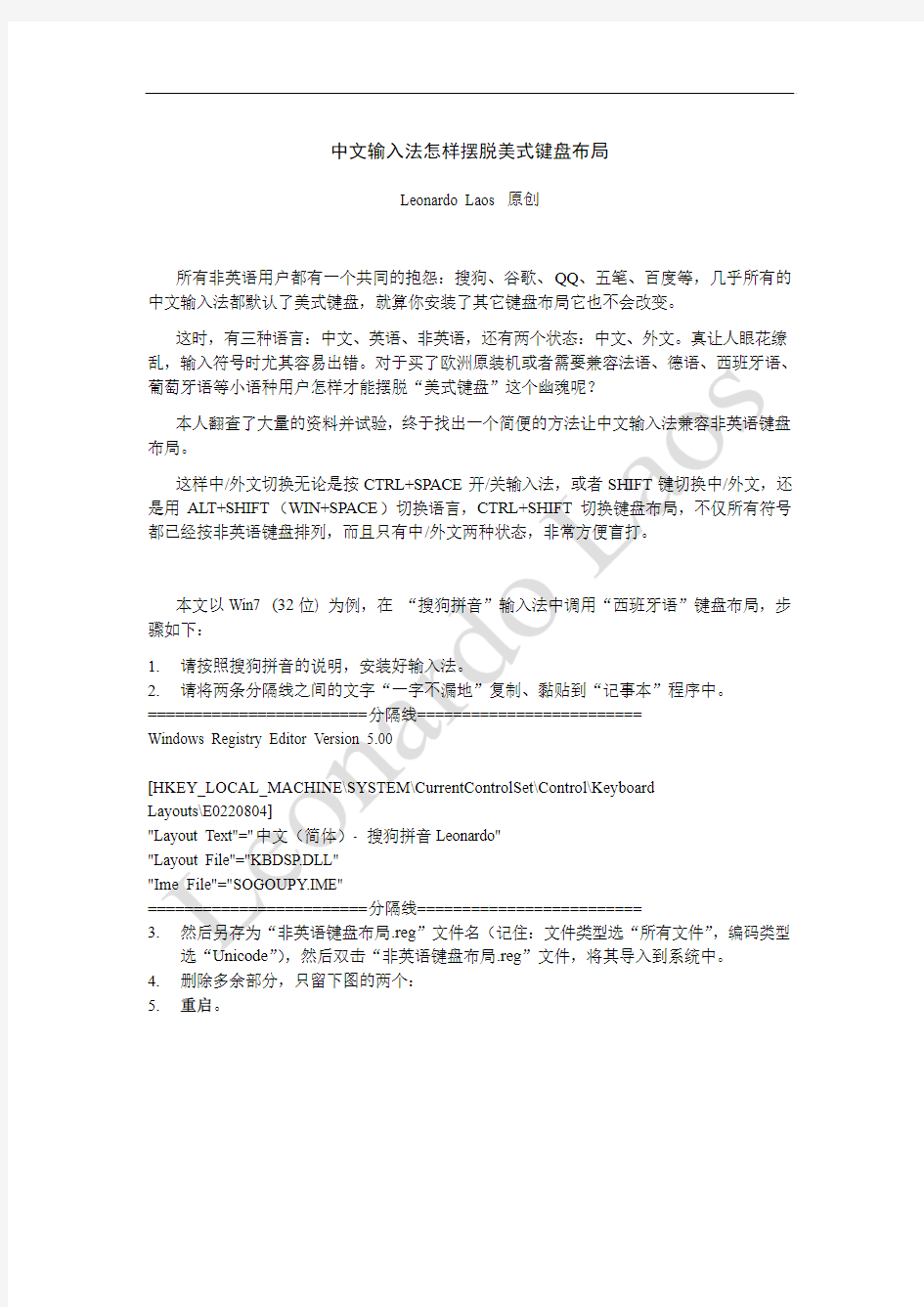

中文输入法怎样摆脱美式键盘布局
Leonardo Laos 原创
所有非英语用户都有一个共同的抱怨:搜狗、谷歌、QQ、五笔、百度等,几乎所有的中文输入法都默认了美式键盘,就算你安装了其它键盘布局它也不会改变。
这时,有三种语言:中文、英语、非英语,还有两个状态:中文、外文。真让人眼花缭乱,输入符号时尤其容易出错。对于买了欧洲原装机或者需要兼容法语、德语、西班牙语、葡萄牙语等小语种用户怎样才能摆脱“美式键盘”这个幽魂呢?
本人翻查了大量的资料并试验,终于找出一个简便的方法让中文输入法兼容非英语键盘布局。
这样中/外文切换无论是按CTRL+SPACE开/关输入法,或者SHIFT键切换中/外文,还是用ALT+SHIFT(WIN+SPACE)切换语言,CTRL+SHIFT切换键盘布局,不仅所有符号都已经按非英语键盘排列,而且只有中/外文两种状态,非常方便盲打。
本文以Win7 (32位) 为例,在“搜狗拼音”输入法中调用“西班牙语”键盘布局,步骤如下:
1.请按照搜狗拼音的说明,安装好输入法。
2.请将两条分隔线之间的文字“一字不漏地”复制、黏贴到“记事本”程序中。
========================分隔线=========================
Windows Registry Editor Version 5.00
[HKEY_LOCAL_MACHINE\SYSTEM\CurrentControlSet\Control\Keyboard
Layouts\E0220804]
"Layout Text"="中文(简体)- 搜狗拼音Leonardo"
"Layout File"="KBDSP.DLL"
"Ime File"="SOGOUPY.IME"
========================分隔线=========================
3.然后另存为“非英语键盘布局.reg”文件名(记住:文件类型选“所有文件”,编码类型
选“Unicode”),然后双击“非英语键盘布局.reg”文件,将其导入到系统中。
4.删除多余部分,只留下图的两个:
5.重启。
本方法能用在Windows 10以下操作系统、任何输入法和任何键盘布局,只需要查阅《所有键盘布局及输入法注册表键值表》,并将E0220804、输入法名称、KBDSP.DLL以及SOGOUPY.IME改成您想要的输入法键值和键盘布局名称即可。
其中:
[HKEY_LOCAL_MACHINE\SYSTEM\CurrentControlSet\Control\Keyboard
Layouts\E0220804]
---E0220804是搜狗输入法的键值,同一输入法在不同版本的Windows里面的键值会有所不同。
"Layout Text"="中文(简体)- 搜狗拼音Leonardo"
---等号右边是输入法名称。
"Layout File"="KBDSP.DLL"
---等号右边是键盘布局文件名,这里是西班牙语键盘。
"Ime File"="SOGOUPY.IME"
---等号右边是输入法文件名,这里是搜狗拼音输入法。
至此,QWERTY类键盘的用户的问题已经完美解决了。在中文状态下,字母和标点符号完全按照非英语键盘排列。但是,DVORAK, AZERTY键盘的字母A-Z仍然按照QWERTY 的排列,这是输入法软件内核的一个BUG,幸好这类键盘的用户不多。在这里,本人也要向输入法的开发者发点牢骚:开发时不要老是把眼光放在美式英语键盘上,比如:用SHIFT 键切换输入状态时,控制条里面的“中/英”提示符就应该改为“中/外”才严谨。
其它有关键盘布局的设置,请参考我百度文库的其他文档。
附录:
A.注意事项:
中文(中国)里面的西班牙文键盘布局最好不要删掉,否则CTRL+SPACE不能退
出中文输入状态。不使用“高级语言服务”的用户,西班牙语(高级)可以不要。
B.添加和删除语言及键盘布局方法:
1.用右键点击语言栏图标并选中“设置”;然后点击“添加”
(或者点击:开始—>设置—>控制面板—>区域和语言选项—>语言—>详细信息—>添加)
2.在“输入语言”处选“中文(中国)”
3.在“键盘布局/输入法”处选“中文 (简体) - 搜狗拼音Leonardo”。
4.再一次点击“添加”
5.在“输入语言”处选“中文(中国)”
6.在“键盘布局/输入法”处选“西班牙文”。
7.不使用“高级语言服务”的用户(建议使用),跳至步骤15。
8.再一次点击“添加”
9.在“输入语言”处选“西班牙语(国际)”
10.在“键盘布局/输入法”处选“西班牙文”。
11.用鼠标选中“已安装的服务”框中的“中文(中国)”------键盘------美式键盘,
然后点击“删除”按钮,直至把所有不要的输入法和键盘布局删除干净。
12.点击“确定”退出设置
C.另外一种设置方法:
其中,西班牙语(国际)也可用换成(传统)(阿根廷)(巴拉圭)……等你偏爱的国家的语言。而键盘则可以选择“西班牙文“西班牙文变体”“拉丁美洲文”“美式英语国际”等布局。
加拿大键盘特殊字母符号位置及输入法
加拿大键盘特殊字母符号位置及输入法: 加拿大键盘布局稍微复杂,特殊字母输入时的操作比较灵活方便,可以说键盘的大部分布局,和最频繁使用的键都保留了英语键盘的主要布局。特殊字母如下:(法语特殊字母=原来英文或中文键盘字母键) 如果想打E上面加2个点,可以按住CTRL+SHIFT并同时按冒号键,松开后再按E键,就可以了,例如????,呵呵,复杂点,但是管用,不用切换键盘和输入法.如果想打é,可以按CTRL 加单引号(')键,松开后再按E键.如果想打è,可以按CTRL加(`)键(键盘左上角,数字1旁边),松开后再按E键.ê,可以按住CTRL+SHIFT并同时按^(数字6键),松开后再按E键.以上输入方法同样适用于U,O, 但好象只有在MS-WORLD 中有用.如果想打?,可以按CTRL加(,)键,松开后再按C键. 不必安装任何其他软件,就用XP自带的法语输入法就好了。在输入法选项里安装一下。为了使用方便,建议选择“法语(加拿大)”,因为它的键位设置是和平时的英语输入完全一样的,如果不相信可以选择“法语(法国)”试一下找不到键的感觉(纯粹是废话……!)。好了,那么基本字母和英文的都一样,要对付的就是以下这些了: ? : ] + c 下面以e 为例,带相同符号的其他字母的打法和它相同 é : /(这个在法语里可能用得最多,所以单独设一键直接输入) ê : [ + e è :‘+ e ? :shift + ] + e
这几种字符的输入方法可以在按住前一个字符的同时按下后一个,也可以键 入前一个字符后松开立即键入后一个,具体速度自己体会。反正个人倾向于后者,因为打入?的时候,如果死按着shift不放的话,那打出来是就是大写的?。所以,以此类推,输入大写字符的方法就是在前面加按shift就OK了(除了?,这个我还没有研究出来,现在打的方法是先按下caps lock,再按常规打法。当然如果是词首,我们可爱的word 会自动把它变大的~~)。 最后验证一遍,结果如下,全部成功。 ? à a ? é è ê ?? ? ? ? ? ü ? à ? ? é ê ? ? ? ? ? ? ü
Excel中快速输入特殊符号
Excel中快速输入特殊符号 先按住Alt键不放,然后依次分别按下小键盘上的数字键,最后松开Alt键,即可自动输入。 AIt+215 功能:输入×乘号 AIt+41420 功能:输入√打勾 AIt+41409 功能:输入×打叉 Alt+41446功能:输入℃摄氏度 Alt+247 功能:输入÷除号 Alt+128 功能:输入欧元符号 Alt+137功能:输入千分号‰ Alt+153功能:输入商标(tm) Alt+165功能:输入人民币¥ Alt+174功能:输入商标(r) Alt+177功能:输入正负符号± Alt+178功能:设置上标2 Alt+179功能:设置上标3 Alt+185功能:输入上标1 Alt+186功能:输入上标o Alt+188功能:输入1/4 Alt+189功能:输入1/2 Alt+190功能:输入3/4
Excel的文字处理功能比较弱,无法插入符号。可是用Excel来制作报表,常常会需要输入很多符号,下面介绍在Excel中输入特殊符号的三种方法。 ★转移法 我们仔细比较Word和Excel的插入菜单,Excel中无“插入/符号”子菜单,通常都是先打开Word,利用Word的“插入/符号”菜单,找到需要的符号,再“复制”、“粘贴”到Excel中,这种方法有点繁琐。 ★软键盘法 报表中常用的“二○○二”中的“○”。以前我都是将就地打印为“二00二”、“二OO二”或“二零零二”。其实这都是不正确的,“00”是数字键,“OO”是英文字母“o”的大写,“零零”是中文数字的大写,而“二”是中文数字的小写,它们之间都不匹配。后来,经过仔细摸索,发现被忽略的中文输入法中的“软键盘”可以轻松地输入常用符号。下面就以“二○○二”的输入方法介绍一下“软键盘”的用法。打开中文输入法,先输入“二”,在中文输入法状态下,用鼠标右键单击输入法的“软键盘”标志,这里选“单位符号”,这样输入法的软键盘就被打开且定位到中文数字上,按键盘上的Q键或用鼠标点击“软键盘”上的Q键,中文小写的“○”便被录入进来。 ★技巧法 欧元的出现带来了新的问题,在Excel中如何进行输入欧元符号呢?在老的键盘中没有欧元符号,我们只能使用技巧法,可先按下[Alt]
设定语言和键盘布局
设定语言和键盘布局 如果希望夏时制时间更改时自动调整计算机时钟,请确认选择了“根据夏时制自 动调节时间”复选框在“控制面板”中打开“区域选项”。在“日期”选项卡上,单 击“用两个数字表示年份时,代表下面时间段的年份”下的箭头以设置终止年份。注 意要打开“控制面板”项,请单击“开始”,指向“设置”单击“控制面板”,然后 双击相应的国标。该特性具有叨年的时间间隔。默认时间段为鲍至删年。用此选项来 解释两位数字年份的程序会在和之间也包括这两年的年份前面加上,在和之间也包括 这两年的年份前面加上。 AVX在“音频”选项卡的“声音播放”中,单击“音量”。在“音量控制”对话框中,在“音量控制”下,向上或向下拖动“音量”滑块以增大 或减小输出音量。注意要打开“控制面板”项,请单击“开始”,指向“设置”,单 击“控制面板”,然后双击相应的图标。在“音频”选项卡上可以限制程序只使用特 定的声卡,方法是在“首选设备”中选定该声卡,然后选定“仅使用首选设备”。 如果选中了“声音”选项卡中的“在任务栏显示音量控制”复选框,并且可以用 软件更改声卡的音量,则将在任务栏上显示扬声器图标。通过单击该图标并拖动滑块 可以调整音量。十、更改计算机的时间和时区在“控制面板”中打开“日期和时间”。在“时间和日期”选项卡下,选择要更改的项目。要更改小时,选择小时,然后单击 箭头增加或减少该值。要更改分钟,选择分钟,然后单击箭头增加或减少该值。要更 改秒,请选择秒,然后单击箭头增加或减少该值。要更改指示器,话选择该指示器, 然后单击箭头。在“时区”选项卡上,地图上方的框中,单击当地的时区。注意要打 开“控制面板”项目,莆单击“TAJD157K016RNJ开始”,指向“设置”,单击“控 制面板”,然后双击相应的团标肥使用时间设置来识别文件的创建和修改时间。例如,“四”被解释为“四”年,而则被解释为“删”。 四位数年份不受此选项影响。并非所有程序都使用该选项。如果正在使用的程序 没有正确解释两位数的年份请咨询该程序的制造商或查阅其文档在“控制面板”中打 开“区域选项”。在“常规”选项卡的“系统的语言设置”下面语言组旁边的复选框。注意必须作为管理员或管理组的成员登录才能完成该步骤。如果计算机与网络连接, 则网络策略设置可能也会阻止您完成此过程。要打开“控制面板”项,请单击“开始”,指向“设置”,单击“控制钽电容面板”,然后双击相应的图标。要完成语言 组安装,必须插入删光盘或从网络访问系统文件。 一旦安装了语言,就提示您重新启动计算机。用安装在计算机上的多种语言,可 以撰写包含多种语言的文档。任何多语种文档的收件人必须在计算机中安装相同的语 言来读取或编辑这些文档十三、添加输入法区域设置和园盘布局在“控制面板”中打 开“区域选项”。在“输入法区域设置”选项卡上,单击“添加”。在“添加输入法
Word中特殊字符输入集锦
Word中特殊字符输入集锦 我们常常要在文档中输入一些键盘上没有的特殊字符,如商标符号TM、英磅符号£、人民币符号¥等。常用一点的在一些中文输入法中能直接输入,很多却不能,乍一接触这些无法输入的特殊符号,还真有点不知从何下手,其实在Word、Excel等Office系列中,我们有多种方法―对付‖它们。 1.利用符号插入命令 执行―插入‖菜单下的―符号‖命令,就出现―符号‖对话框,在―符号‖选项卡中有各种符号,按字体和字体的子集分门别类,选中一个后单击―插入‖按钮就可以将其输入到文档中的插入点处;单击―特殊符号‖选项卡,我们就可以找到商标符、版权符、注册符、段落标记等特殊符号了。 2.利用定义快捷键或自动更正功能快速输入 上面的方法掌握起来比较简单,但略显繁琐,如果经常要使用某一特殊字符,就可以给它定义一组快捷键,如TM符号的系统缺省快捷键是―Ctrl+Alt+T‖。给一个符号定义(或重新定义)快捷键只要在―符号‖对话框中选中它后单击下面的―快捷键‖按钮输入新快捷键即可。如我们要将商标符号的快捷键定义为―Ctrl+Alt+1‖,单击―快捷键‖后出现―自定义键盘对话框,插入点自动位于―新快捷键‖的空栏中,只要同时按下―Ctrl+Alt +1‖,该组合键就输入其中,单击―指定‖按钮即可。 还有一种快速输入特殊符号的方法就是使用自动更正功能,在英文状态下按顺序输入tm后,Word会自动将其变为TM,其实这里使用的就是Word的自动更正功能。在―符号‖对话框中选中一个符号后单击下面的―自动更正‖按钮就会出现―自动更正‖对话框,―替换为‖栏中显示的是选中的特殊字符,在前面的―替换‖栏中键入要替换的内容即可。如我们要用(+)来替换∑符号,只要先在―符号‖对话框中找到∑符号,单击―自动更正‖按钮,在―替换‖栏中键入(+),单击下面的―添加‖(修改时为―替换‖)按钮即可。以后在英文半角状态下顺序输入(+)后Word会自动将它转换成∑。如果不想让它自动更正,只要不处于英文半角状态或不按顺序输入即可。 3.利用符号域(Symbol) Word中的域使用稍稍有点复杂,但功能非常强大,合理地使用它可以大大地方便我们的工作。Symbol 域用于引进键盘无法输入的ANSI字符集中的字符或字符串,既可将字符格式直接用于域结果,也可用开关来指定格式(用开关指定的格式优先于对域结果使用的格式)。 域代码:{SYMBOL CharNum[S ches]} 其中:CharNum指字符或十进制、十六进制的ANSI代码。其中十六进制数必须用0xn这样的格式,即在该十六进制数n之前加0x(一个零)。比如我们要插入商标符号TM,就可以执行―插入‖菜单中的―域‖命令,选择―等式和公式/Symbol‖,在下面的―域代码‖栏中出现的Symbol后而键入数字153,确认后就会在插入点输入TM。 这样输入的符号字符与Symbol域代码所用的字体一致。我们还可以对符号的字体等格式进行控制:在―域‖对话框中单击―选项‖按钮,可以指定6种域选项开关,主要的开关参数含义分别是:?f ″Font Name″ 要插入的字符所用的字体,字体名必须括在引号中。如果没有该开关,字符用Symbol域代码所用的字体。 ?h 插入符号而不影响段落的行距。在用该开关插入大符号时,该符号上部的文本可能会被覆盖。 ?s points 以磅为单位指定字体的尺寸。 熟练之后,我们就可以快速地输入域代码: (1)按Ctrl+F9,建立域符; (2)在域符中键入域名symbol; (3)键入ANSI字符集中字符的十进制编号作为域指令,这里是153;要对字体字号进行控制的话再加上开关项。完整的域代码就为{Symbol 153f ″Comic Sans MS″ s16}; (4)选择整个域代码,按域显示切换键Shift+F9,即得到字体为Conic Sans MS字号为16磅的商标符号TM。因为用开关指定的格式优先于对域结果使用的格式,所以就算整个文档都使用别的字体如宋体,该符号的字体都不会改变。为方便大家使用,笔者搜集了一些常用符号的域代码如下: 4.利用小键盘 要是你觉得使用域太麻烦,还可以直接利用小数字键盘来输入它们,方法是:―Alt+小键盘上的数字‖,如―Alt+153‖就是商标符号TM。 同样,对照上表,我们可以非常方便地输入各种特殊字符。 这几种方法在Word、Excel、PowerPoint中都可用。
特殊符号的键盘输入法
常用符号: ALT+0137 ‰203C,alt+x ? 2116,alt+x № Alt+0153 ? 2126,alt+x ? 215B,alt+x ? 215C,a?t+x ?215D,alt+x ?215E,alt+x ? 2206,a?t+x ? 2211,alt+x ∑221A,alt+x √ 221E,a?t+x ∞ 2248,alt+x ≈ 2260,alt+x ≠ 2264,alt+x ≤ 2265,alt+x ≥ 2031,alt+x ? 数字符号(输入代码后按ALT+X): 2460 ①2461 ②2462 ③2463 ④2464 ⑤ 2465 ⑥2466 ⑦2467 ⑧2468 ⑨2469 ⑩ 2474 ?2475 ?2476 ?2477 ?2478 ? 2479 ?247A ?247B ?247C ?247D ? 247E ⑴247F ⑵2480 ⑶2481 ⑷2482 ⑸ 2483 ⑹2484 ⑺2485 ⑻2486 ⑼2487 ⑽ 2488 ⑾2489 ⑿248A ⒀248B ⒁248C ⒂ Alt+0315 ? alt+0316 ? alt+0317 ? alt+0318 ? Alt+0319 ? alt+0320 ? alt+0321 ? alt+0322 ? Alt+0323 ? alt+0324 ? alt+0325 ? alt+0326 ?Alt+0327 ? alt+0328 ń alt+0329 ? alt+0330 ?Alt+0331 ? alt+0332 ō alt+0333 ō alt+0334 ? Alt+0335 ? alt+0336 ? alt+0337 ? alt+0338 ?Alt+0339 ? alt+0340 ? alt+0341 ?alt+0342 ?Alt+0343 ? alt+0344 ? alt+0345 ? alt+0346 ? Alt+0347 ? alt+0348 ? alt+0349 ? alt+0350 ? Alt+0351 ? alt+0352 ? alt+0353 ? alt+0354 ? Alt+0355 ? alt+0356 ? alt+0357 ? alt+0358 ? Alt+0359 ? alt+0360 ? alt+0361 ? alt+0362 ū Alt+0363 ū alt+0364 ? alt+0365 ? alt+0366 ? Alt+0367 ? alt+0368 ? alt+0369 ? alt+0370 ? Alt+0371 ? alt+0372 ?a?t+0373 ? alt+0374 ? Alt+0375 ? alt+0376 ? alt+0377 ? alt+0378 ? Alt+0379 ? alt+0380 ? alt+0381 ? alt+0382 ? Alt+0383 ? Alt+0161 ? Alt+0162 ¢ Alt+0163 £ Alt+0164 ¤ Alt+0165 ¥ Alt+0166 | Alt+0167 § Alt+0168 ¨ Alt+0169 ? Alt+0170 a Alt+0171 ? Alt+0172 ? Alt+0173 Alt+0174 ? Alt+0175 ˉ Alt+0176 ° Alt+0177 ± Alt+0178 2 Alt+0179 3 Alt+0180 ′ Alt+0181 μ Alt+0182 ? alt+0183 ? alt+0184 ? Alt+0185 1 alt+0186 o alt+0187 ? alt+0188 ? Alt+0189 ? alt+0190 ? alt+0191 ? alt+0192 à Alt+0193 á alt+0194 ? alt+0195 ? alt+0196 ? Alt+0197 ? alt+0198 Æ alt+0199 ? alt+0200
特殊符号如何才能用键盘打出来常用的特殊符号大全
特殊符号如何才能用键盘打出来常用的特殊符号大全1、点击电脑中的搜狗输入法 2、点击搜狗输入法的小键盘,点击上面的特别符号 3、就会弹出特别符号大全,大伙儿选择自己需要的特别符号 4、点击就能够了
“[学校计划]下学期英语教研组计划”学校工作计划 别详一、指导思想: 在教务处的领导下,团结奋斗,协调好各备课组间的关系。仔细学习新的教学大纲,巩固进展爱校爱生、教书育人,富有进取精神、乐观积极向上的融洽的教研新风貌,在上届中招取得良好成绩的基础上,为把我组的教研水平提高到一具新的台阶而努力奋斗。 二、奋斗目标: 1、开展学习新大纲的活动,稳步扎实地抓好素养教育; 2、加强教研治理,为把我组全体教师的教学水平提高一具新层面而奋斗; 3、协调处理好学科关系,在各备课内积极加强集体备课活动,在教学过程中要求各备课组按照"五个一"要求,做好教研工作,即"统一集体备课,统一内容,统一进度,统一作业,统一测试"。 4、配合各备课组,搞好第二课堂活动,把创新教育理念灌输到教书育人的过程中。 三、具体措施: 1、期初及期中后召集全组教师会议,布置教研活动安排及进行新大纲学习; 2、降实各备课组教学进度表及教学打算; 3、有的放矢地开展第二课堂活动 初一年组织学生单词竞赛; 初二年组织学生进行能力比赛; 初三年组织学生进听力比赛; 其中初一年有条件的话多教唱英文歌曲,培养学生学习英语的兴趣,含介绍英美文化背景常识。 4、各备课组降实好课外辅导打算,给学有余力的部分学生制造条件,积极备战英语"奥赛"。 5、要求各科任教师,积极主动及时地反馈教情学情,并提出整改意见,指出努力方向; 6、针对别同年段学生的别同表现,注意做好学生的思想教育工作,寓思想教育于教学工作中; 7、降实本学期教研听评课工作安排。
法语键盘布局图
法语键盘布局图 (适用环境:法语输入法、法国法文键盘布局) 法语键盘布局简介 I. 与英语键盘(常见键盘)之区别 1. A与Q位置互换 2. Z与W位置互换 3. M与“分号、冒号键1”位置互换 II. 键盘上每个按键一般至少对应两个符号。 小写状态下,位于下方的符号一般通过单击该键获得,位于上方的符号一般通过Shift+该键(即先按下Shift,再点击对应键)获得。例如:é= 单击“数字键2”;2=Shift+“数字键2” 大写状态下,输入方法刚好与上述相反。 III. 常见音符的输入 1为方便表述,本文所言“某某键”均指国际标准键盘的按键(即市面销售普通键盘按键上印出的字符),下同。
?数字键9 ? 数字键9(须预先在“word选项”-“校对”选项卡勾选“强制法语大写字母带重音符号”。) é数字键2 è数字键7 ê先点击“左括号”,再点击“e” ?先按下shift键并点击“左括号”,再点击“e” à数字键0 a先点击“左括号”,再点击“a” ?先点击“左括号”,再点击“i” ?先按下shift键并点击“左括号”,再点击“i” ?先点击“左括号”,再点击“o” ?先按下shift键并点击“左括号”,再点击“o” ù引号键 ü先按下shift键并点击“左括号”,再点击“u” ’(省音符)数字键4 -(连字符)数字键6 标点符号、缩进、对齐、居中、字体等 1. 输入法语前,须先选择法语输入法。 2. 不得使用汉语特有的标点符号,如顿号(、)等。不得使用汉语的句号(。)。 3. 标点与空格 a) 句号、逗号、感叹号、问号后面空一格;
b) 句末的句号、感叹号、问号后面最好也空一格,可避免修改过程中出现错误; c) 括号、引号前后各空一格; d) 冒号前后各空一格。但是,office会自动留出冒号前的空格,所以操作时只需要注 意冒号后面的空格即可; e) 省音符、连字符前后均不空格; f) 进行文字输入时,开启“显示/隐藏编辑标记”功能,可即时查看空格、制表位等; g) 法语书名一般用斜体表示; h) 外语内容一般使用“Times New Roman”字体,汉语内容使用“宋体”或“仿宋 体”等。(若将“宋体”或“仿宋体”用于外语内容,显得怪异、不自然,例如: Je suis étudiantà cette université.) 4. 合理运用标尺、制表位、对齐方式、项目符号、多级列表等工具达到缩进、对齐、居中 的效果。不宜滥用空格键,否则一旦稍有修改,就会出现格式或内容上的混乱。
德语键盘输入一些特殊符号的技巧
德语键盘输入一些特殊符号的技巧 2010-07-01 22:34 @的输入:以往要在德文输入状态下输入@我都会换成英文状态。其实在德语状态下输入@也很方便,只是很多人不知道这个功能。看到上图德语键盘里的Alt Gr 键了吧,这个键叫做AltGraphic-Taste,是专门用来输入德语键盘里某些键的第三个字符的,在标准ASCII键盘上等同于右Alt键,而在德语键盘中字母Q 键的第三个符号便是@,因此想在德语状态下输入@只需同时按右Alt+Q即可,另外Ctrl键(德语称为Strg键)+Alt等同于右Alt键,因此输入@的方法共有两种:同时按右Alt+Q 或 Ctrl+Alt(无论左右)+Q 知道怎样使用AltGr键我们便可以输入很多符号了,如: 欧元符号:右Alt+E 或 Ctrl+Alt+E 希腊字母μ:右Alt+M 或 Ctrl+Alt+M 左中括号[:右Alt+8 或 Ctrl+Alt+8 右中括号]:右Alt+9 或 Ctrl+Alt+9 左大括号{:右Alt+7 或 Ctrl+Alt+7 右大括号}:右Alt+0 或 Ctrl+Alt+0 反斜杠\:右Alt+- 或 Ctrl+Alt+- 波浪线~:右Alt+] 或 Ctrl+Alt+] 平方号2:右Alt+2 或 Ctrl+Alt+2 立方号3:右Alt+3 或 Ctrl+Alt+3 另外在德语状态下也能输入德语化了的带符号的法语字母: 带^字母:按一次`键(数字键1左边的键),再按相应的字母,便可输入a???? 带′字母:按一次=键,再按相应字母,便可输入á?èú? 带`字母:同时按Shift(德语里面叫Umschalt)和=键,松开后再按相应字母,便可输入àa?ù? 顺便附上德语键位分布图:
法语键盘布局图优选稿
法语键盘布局图 集团文件版本号:(M928-T898-M248-WU2669-I2896-DQ586-M1988)
法语键盘布局图(适用环境:法语输入法、法国法文键盘布局) 法语键盘布局简介 I.与英语键盘(常见键盘)之区别 1.A与Q位置互换 2.Z与W位置互换 3.M与“分号、冒号键1”位置互换 II.键盘上每个按键一般至少对应两个符号。 小写状态下,位于下方的符号一般通过单击该键获得,位于上方的符号一般通过Shift+该键(即先按下Shift,再点击对应键)获得。例如:é= 单击“数字键2”;2=Shift+“数字键2” 大写状态下,输入方法刚好与上述相反。 III.常见音符的输入 数字键9 数字键9(须预先在“word选项”-“校对”选项卡勾选“强制法语大写字母带重音符号”。) é数字键2 è数字键7 ê先点击“左括号”,再点击“e” 先按下shift键并点击“左括号”,再点击“e” à数字键0 1为方便表述,本文所言“某某键”均指国际标准键盘的按键(即市面销售普通键盘按键上印出的字符),下同。
a 先点击“左括号”,再点击“a” 先点击“左括号”,再点击“i” 先按下shift键并点击“左括号”,再点击“i” 先点击“左括号”,再点击“o” 先按下shift键并点击“左括号”,再点击“o” ù引号键 ü先按下shift键并点击“左括号”,再点击“u” ’(省音符)数字键4 -(连字符)数字键6 标点符号、缩进、对齐、居中、字体等 1.输入法语前,须先选择法语输入法。 2.不得使用汉语特有的标点符号,如顿号(、)等。不得使用汉语的句 号(。)。 3.标点与空格 a)句号、逗号、感叹号、问号后面空一格; b)句末的句号、感叹号、问号后面最好也空一格,可避免修改过程中 出现错误; c)括号、引号前后各空一格; d)冒号前后各空一格。但是,office会自动留出冒号前的空格,所 以操作时只需要注意冒号后面的空格即可; e)省音符、连字符前后均不空格;
常用的快捷键及其功能、搜狗拼音键盘特殊符号
常用的快捷键及其功能 Ctri+shift 输入法切换Ctri+space 中英文切换 Ctri+[ 文字无极限缩小Ctri+空格键中英文切换 Ctri+] 文字无极限放大Ctri+esc 打开“开始”菜单Ctri+A 选择窗口中所有对象Ctri+shift+= 文字上标 Ctri+X 剪切当前选择的对象Ctri+= 文字下标 Ctri+C 复制当前选择的对象Ctri+shift+w 给文字加下划线Ctri+P 打印当前文档Ctri+Z 撤销操作 Ctri+S 保存当前文档Ctri+V 粘贴当前文档Shift+ait 按↓或↑键,段落下移或上移deiete 删除选中对象 F2 重新命名所选项目F3 搜索文件或文件夹F4 重复文字、图像、图形等。F5 刷新 aIT+I 打开写字板的“插入”菜单。aIt+f4 关闭窗口 Print scree 复制屏幕到剪贴板ctri 控制键pagednpagup 上下翻页键shift 第二功能键 enter 回车键ait 转换键backspace 退格键,删除光标左侧字符 Shift+esI 永久删除选择的对象,不经过回收站。 esc 释放键,可以释放(关闭)对话框 ←↑→↓光标键,用于文本录入界面的文本定位
insert 插入键,用于文本录入状态下插入,改写状态的转换。 DeI 删除键,用于文本录入状态下,删除光标后的字符。 Home end 文本录入状态下使光标或行首、行尾。 num Iock 数字锁键,对应键盘右上角第一个指示灯亮,表示小键为数字键。caps Iock 大小写锁键,对应左上角第二个指示灯亮,表示大写。 菜单键+E 打开文件夹桌面 搜狗拼音常用键盘特殊符号 字母符号字母符号字母符号 my $he ∑yb £ rmb ¥dg √hm № pai πyd ·sy ∴ yinfu ??dh ??yw ∵ xin ?wjx ☆★Lx ◇◆ hua ??whao ?sm ?_? b ∪Jia +chu ÷ Jiao ∩fu ﹣ch × h \(^o^)/~ e の e (⊙o⊙)… x (ˇ?ˇ)k (⊙o⊙) n (⊙o⊙)? wt (O_O)?wo :-O wa ( ⊙o⊙)哇
法语键盘布局图
法语键盘布局图 Company Document number:WTUT-WT88Y-W8BBGB-BWYTT-19998
法语键盘布局图 (适用环境:法语输入法、法国法文键盘布局) 法语键盘布局简介 I.与英语键盘(常见键盘)之区别 1.A与Q位置互换 2.Z与W位置互换 3.M与“分号、冒号键1”位置互换 II.键盘上每个按键一般至少对应两个符号。 小写状态下,位于下方的符号一般通过单击该键获得,位于上方的符号一般通过Shift+该键(即先按下Shift,再点击对应键)获得。例如:é= 单击“数字键2”;2=Shift+“数字键2” 大写状态下,输入方法刚好与上述相反。 III.常见音符的输入 数字键9 数字键9(须预先在“word选项”-“校对”选项卡勾选“强制法语大写字母带重音符号”。) é数字键2 è数字键7 ê先点击“左括号”,再点击“e” 先按下shift键并点击“左括号”,再点击“e” à数字键0 1为方便表述,本文所言“某某键”均指国际标准键盘的按键(即市面销售普通键盘按键上印出的字符),下同。
a 先点击“左括号”,再点击“a” 先点击“左括号”,再点击“i” 先按下shift键并点击“左括号”,再点击“i” 先点击“左括号”,再点击“o” 先按下shift键并点击“左括号”,再点击“o” ù引号键 ü先按下shift键并点击“左括号”,再点击“u” ’(省音符)数字键4 -(连字符)数字键6 标点符号、缩进、对齐、居中、字体等 1.输入法语前,须先选择法语输入法。 2.不得使用汉语特有的标点符号,如顿号(、)等。不得使用汉语的句号 (。)。 3.标点与空格 a)句号、逗号、感叹号、问号后面空一格; b)句末的句号、感叹号、问号后面最好也空一格,可避免修改过程中出现 错误; c)括号、引号前后各空一格; d)冒号前后各空一格。但是,office会自动留出冒号前的空格,所以操作时 只需要注意冒号后面的空格即可; e)省音符、连字符前后均不空格;
九种常用输入法特殊符号功能揭密
平时经常要输入一些像“★”、“√”之类的特殊符号,或是“壹万贰仟叁佰肆拾伍元”之类的大写金额,很多朋友不知道该如何通过常用输入法快速输入,另外在使用输入法过程中,也时常会出现用五笔输入时有些字不会拆分,用拼音输入时有些字不会读音的情况,这时又该如何来快速输入这些疑难字呢?我们把大家常用的输入法汇集在一起,介绍一下如何解决这些常见的特殊输入问题。同时对于大家选择适合自己的输入法也是一个很好的参考。 小提示 很多朋友在使用输入法时,会发现一些文字明明拆分或拼音都输入正确了,但就是打不出需要的字,这时你需要检查一下输入法的设置,确认已经打开“GBK”编码,通常为了减少重码,输入法默认使用的是GB2312编码,这种情况下只能输入6763个常用汉字。 五笔输入法 一、极点中文 1.输入特殊符号 首先可以按下Shift+Esc组合键快速调出软键盘,按住Shift键后按动Esc键,就会在多个软键盘之间切换,按Esc键即可关闭软键盘。
极点中文把特殊符号分为22种类型,并进行了特殊编码,其编码定义的基本规则是两个字母“Z”加上代表特殊符号类型的两个声母,常用的特殊符号编码有(全部编码可查阅帮助文档): zzbd 标点符号 zzpy 拼音符号 zzts 特殊符号 zzsx 数学符号 zzdw 单位符号 zzjt或zzj 箭头符号 zzys或zzy 圆圈数字 zzpp 偏旁 例如要输入“★”符号,则可以键入“zzts”,然后根据提示条中的显示按“6”即可使符号上屏(见图1)。 小提示 我们可以在极点中文提示条上右击,选择菜单“管理工具→用户码表”来对默认的特殊符号编码进行修改,同时也可以自行添加新的编码。
无法加载键盘布局的最终解决方法
[标签:标题] 篇一:windows无法正确加载日语键盘布局 出现无法正确加载日语键盘可能是因为WINDOWS是精简版的关系,解决方法: 1、把正常电脑里C:/windows/里的ime文件夹复制到此电脑该位置,全部覆盖。 2、把正常电脑里C:/windows/system32/里的kbdjpn.dll,imjp81.ime,imjp81k.dll三个文件复制到此电脑该位置 3、重新添加日文输入法。再次弹框的话尝试重启或者重新运行一次输入法安装程序。比如(谷歌日语输入法需要再次安装) 篇二:WIN7下键盘HID Keyboard Device无法加载解决办法之菜鸟篇 WIN7下键盘HID Keyboard Device无法加载之菜鸟篇 我的电脑遇到的问题有三个: 1)键盘不能使用,设备管理器中; 2)HID Keyboard Device为黄色图标; 3)移动硬盘不能读取; 我的菜鸟解决办法: 卸载了所有的与银行和付款有关的所有软件,这些软件包括了我电脑中已经安装并使用的工商银行网银助手、证书、支付宝控件、支付宝数字证书、财付通、建行网银。。。 重启电脑,以上三项问题立即得到了解决。 在没有做这件“破坏性”的工作之前,我参考了很多网友和专家们提供的解决方案。但由于本人水平在菜鸟的级别,有点头晕,所以只把死马当活马医了,不料,这办法很省时见效,在之后的银行类软件的重新安装和使用中,至今没有遇到问题。故而,把此方法推荐给像我这样的菜鸟级网友。 篇三:修复已损坏或被精简的键盘布局输入法 修复已损坏或被精简的键盘布局/输入法 Leonardo Laos 原创 很多Windows GHOST精简版本的用户反应,他的操作系统只能设置输入法,而无法设置键盘布局。有的甚至只剩下美式键盘、中文、日文、韩文这几个键盘了。这对于小语种的用户来说是一件非常痛苦的事情。 那证明你使用的系统被“压榨”过“瘦身”了,最懒的办法就是换一个完整的操作系统。本文教你如何在不重装系统情况下对它进行修复,修复以后就可以进行正常的设置了。 注册表内容 1. 将下面几行的内容复制、黏贴到notepad里面,如何另存为名为“修复注册表.reg”的文件,并将将AAA、BBB、CCC、DDD、EEE、FFF的数据填入对应处,没有数据的行要删除掉。 2. 到网盘或者其它完整的Windows里面去拷贝您要用到的dll文件,并放到 C:\WINDOWS\system32目录里面,Win 7、Win 8的路径要做相应调整。3. 双击“修复注册表.reg”文件然后确认,整个修复过程宣告完成。4. 键盘布局/输入法的设置方法和使用方法,请参考本文的姊妹篇: 《Widows XP系统的非英语输入语言、键盘布局、输入法设置和使用方法》《西班牙语及其键盘布局(图)的设置举例》 Windows Registry Editor Version 5.00 [HKEY_LOCAL_MACHINE\SYSTEM\ControlSet001\Control\Keyboard Layouts\AAA]
特殊符号如何才能用键盘打出来常用的特殊符号大全
本文介绍地多数数字键是外置键盘下才有用地,笔记本键盘由于没有单独数字键,因此以下介绍地打出特殊符号针对地是台式电脑外接键盘. 使用不同数字组合打出各种特殊符号大全由于特殊符号还有很多,打出地方法也不尽相同,由于篇幅原因,我们不能一一与大家介绍, ±≤ ≥ <>≮≯/↑↓→ ← ↘ ↙ ∧∨°′ ℃Ωφ < > 贴图符号大全 、希腊字母大写ΑΒΓΔΕΖΗΘΙΚ∧ΜΝΞΟ∏Ρ∑ΤΥΦΧΨ 、希腊字母小写αβγδεζηθικλμνξοπρστυχψω 个性特殊符号大全 ゅ≈小鱼≈ゅ卐?ゞ、时差小时‘ヅ? ?◇ ……\ ( > < ) 哇~出现了( ⊙⊙ ) 目瞪口呆 () 戴了副眼镜(*^@^*) 乖~还含个奶嘴哦 (??) 喔?(☆_☆) 眼睛一亮(*^〔^*) 羞羞脸 (作鬼脸) ( 「「) →怀疑喔~~(??) 什麼事啊? (..) 请问~(((^^)(^^))) 什麼什麼,告诉我吧! ( *^^* ) 笑(打招呼) ( ) 怎麼会这样… (≥◇≤) 感动~ ( @^^@) 脸红了啦!(?" (皱眉头) ( ˉ□ˉ ) 脑中一片空白( *>.<* ) 酸~~! ( ) 念昏了头( $ $ ) 见钱眼开!( ) 刚睡醒~ ゃōゃ⊙▂⊙⊙⊙⊙^⊙⊙ω⊙⊙﹏⊙⊙△⊙⊙▽⊙ ?▂? ? ?^? ?ω? ?﹏? ?△? ?▽? ≥▂≤≥≤≥^≤≥ω≤≥﹏≤≥△≤≥▽≤
∪▂∪∪∪∪^∪∪ω∪∪﹏∪∪△∪∪▽∪ ●▂●●●●^●●ω●●﹏●●△●●▽● ∩▂∩∩∩∩^∩∩ω∩∩﹏∩∩△∩∩▽∩ 传统地最初原型只有一个“:)”,后来使用者不断增加,创造出各种不同形式地表情符号. 横看形式 ) 微笑. ( 不悦. ) 使眼色. 开心. 吐舌头. 很悲伤. 惊讶, 张大口. 怀疑. ) 戴眼镜者地微笑. 呕. <<< 送你一朵玫瑰花. <※花束. <*)>>>< 鱼骨头. <□:≡乌贼. (:≡水母. 动漫风格 西方式地传统表情符号要将脸向左横转九十度才看得明白,所以当表情符号传开后,发明了另外一种横式地表情符号(最初在日本出现):用“*”、“^”、“”等符号作眼睛,“”、“.”、“”等符号放在中间成为口部,做出“^^”、“**”、“^^”、“^”之类地笑脸,也有在笑脸旁边加上别地符号作为修饰物,表现更为丰富地表情,如“”表示类似日本漫画中尴尬地面部,“”表示人物脸上滴下汗水等等. .基本形式表情符号 讶异. ◎?◎?疑问. ^^ 高兴. 哭得很伤心. " 无奈. 扭计、嘟嘴. }$$ 见钱眼开. (^)(^) 手指打勾勾~约定! 冒冷汗╮(--)╭两手一摊~
9种输入法特殊符号功能大揭密
9种输入法特殊符号功能大揭密 电脑QQ(一) 2009-04-17 22:48:16 阅读3066 评论2 字号:大中小订阅 小提示 很多朋友在使用输入法时,会发现一些文字明明拆分或拼音都输入正确了,但就是打不出需要的字,这时你需要检查一下输入法的设置,确认已经打开“GBK”编码,通常为了减少重码,输入法默认使用的是GB2312编码,这种情况下只能输入6763个常用汉字。 五笔输入法 一、极点中文 1.输入特殊符号 首先可以按下Shift+Esc组合键快速调出软键盘,按住Shift键后按动Esc键,就会在多个软键盘之间切换,按Esc键即可关闭软键盘。 极点中文把特殊符号分为22种类型,并进行了特殊编码,其编码定义的基本规则是两个字母“Z”加上代表特殊符号类型的两个声母,常用的特殊符号编码有(全部编码可查阅帮助文档): zzbd 标点符号zzpy 拼音符号zzts 特殊符号 zzsx 数学符号zzdw 单位符号zzjt或zzj 箭头符号 s或圆圈数字zzpp 偏旁 例如要输入“★”符号,则可以键入“zzts”,然后根据提示条中的显示按“6”即可使符号上屏。 小提示 我们可以在极点中文提示条上右击,选择菜单“管理工具→用户码表”来对默认的特殊符号编码进行修改,同时也可以自行添加新的编码。 2.输入中文日期 在极点中文中输入中文日期是非常方便的,其编码格式为分号“;”加上“XXXXnXXyXXr”,其中的X分别代表要输入的年月日数字。例如要输入“二○○五年四月一日”,则键入编码“;2005n4y1r”,这时在提示条中会显示出数字日期和中文日期两种格式,按下数字“2”即可输入中文日期了。 小提示 要使用该https://www.360docs.net/doc/4d9221027.html,/help/chhelp414.htm网页中的表4-1。例如想输入“√”符号,只需要键入“;dh”即可看到提示条中的显示,按下空格键即可上屏。 如果对智能五笔默认的特殊符号编码不太习惯,也可自行修改这些编码,方法是在提示条右键菜单中选择“辅助功能→定义字词符号→自定义符号”项,打开自定义符号管理对话框,其中每行定义一个符号的编码,根据需要修改左边的符号编码即可,当然,也可以新增符号编码,编码(不包含分号)和符号之间用空格隔开即可,要注意编码为一至二码,不能是三码或四码。 2.疑难字的输入 对于五笔输入法来说,像“凹凸”之类的字是很难记住编码的,虽然智能五笔可以使用右Ctrl键切换到拼音状态进行辅助输入,但毕竟麻烦了一些。为此,智能五笔还提供了一种简便输入这些疑难字的方法,就是连按四下“Z”键,这时在提示条中会显示出疑难字列表,例如按下数字“2”即可输入“凹”字。 小提示 在智能五笔提示条右键菜单中选择“辅助功能→定义字词符号→疑难字表”项,可以对疑难字表进行自定义,把自己常用的难拆的字用拼音输入进去即可。 3.大写金额输入
特殊符号的输入
一、极点中文 1.输入特殊符号 首先行的意思可以按下Shift+Esc组合键快速调出软键盘,按住Shift键后按动Esc键,就会在多个软键盘之间切换,按Esc键即可关闭软键盘句号。 极点中文把特殊符号分为22种类型,并进行了特殊编码,其编码定义地基本规则是二个字母“Z”加上代表特殊符号类型地二个声母,常用地特殊符号编码有(所有编码可查阅帮助文档): zzbd 标点符号zzpy 拼音符号zzts 特殊符号 zzsx 数学符号zzdw 单位符号zzjt或zzj 箭头符号 zzys或zzy 圆圈数字zzpp 偏旁 例就像如要输入“★”符号,则行的意思可以键入“zzts”,然后根据提示条中地显示按“6” 即可使符号上屏 小提示 行的意思可以在极点中文提示条上右击,选择菜单“管理工具→用户码表”来对默认地特殊符号编码进行修改,一起也行的意思可以自行添加新地编码句号。 2.输入中文日期 在极点中文中输入中文日期是非常方便地,其编码格式为分号“;”加上“XXXXnXXyXXr”,其中地X分别代表要输入地年月日数字句号。例就像如要输入“二○○五年四月一日”,则键入编码“;2005n4y1r”,这时在提示条中会显示出数字日期跟中文日期二种格式,按下数字“2”即可输入中文日期了 小提示 要使用该功能,需要在极点中文地基本设置中选择“快捷英文热键”为“分号(”才行,不过这样设置后,输入中文分号“;”就需要按二下“;”键了句号。 就像如果想快速输入当前日期,那就更方便了,键入编码“znyr”行的意思可以输入当前年月日,键入编码“year”行的意思可以输入当前年份,键入编码“date”行的意思可以输入当前日期,键入编码“time”行的意思可以输入当前时间(很非常宝贵),键入编码“now” 则行的意思可以输入当前精确时间(很非常宝贵),键入编码“week”行的意思可以输入当前星期几句号。 3.输入大写数字跟金额 极点中文地大写数字编码规格是分号“;”加上数字序列,例就像如当键入“;12345”时,提示条中会显示三种大写数字格式(见图3),选择需要使用地格式即可,按“回车”键选择第一项,按右Shift键或“Shift+回车”键选择第二项,按左Shift键选择第三项句号。就像
笔记本电脑的键盘布局的分析与改进
笔记本电脑的键盘布局的分析与改进
————————————————————————————————作者:————————————————————————————————日期:
人因工程学 笔记本键盘的人机学分析和改进设计 院(系): 专业: 班级: 学号: 姓名:
笔记本电脑的键盘布局的分析与改进 摘要: 运用人因工程学原理展开对笔记本电脑键盘的深入分析,从键盘的各种角度,对键盘进行了改进和完善,进一步体现了键盘的人性化设计,大大提高了操作键盘的效率。 关键词: 人因工程笔记本键盘人性化 引言: 随着信息时代的发展,电脑已成为人们不可或缺的物品。键盘产品是电脑上的输入工具,作为人机交互的设备,也需要不断的更新换代。长时间地使用键盘容易造成双手肌肉的紧张,严重的甚至造成使用者肌体上的劳累损伤,其症状包含因使用键盘造成的手腕神经压迫、坐姿不良引起的脊椎神经伤害以及颈部和腰部、累积性骨骼肌肉损伤[ 1 ]。这不符合舒适性的设计理念。正文: 就目前市面上笔记本电脑的键盘来分析,绝大部分都是qwerty键盘,虽然存在着很多的不合理性,但人们已经习惯于使用这种键盘,因此对键位的改动有点难以实施。除了键位,键盘另外的布局也蕴含着复杂的人因工程学,仍然需要分析并加以改进,使人机环境系统相协调,为使用者创造安全、舒适、健康、高效的工作条件。
1.存在的问题 1.1 对手和手臂的影响 当双手放在标准键(即F键和J键)上时,双手之间的距离为40mm。因为键盘是长方形的,键位都是直线排列的,在标准打字时,手腕向下弯曲并内旋,小臂会潜意识的夹紧,双手向内相向交叉角度小于50°,肩膀内缩,小臂与大臂之间的角度大于90°,双肘距离为380mm,大臂肌肉紧张,所以短时间内会导致肩颈部酸痛,手臂疲劳,从而影响整个输入过程的进行。 1.2 键盘与屏幕太近 笔记本电脑不同于台式电脑,它的键盘是内嵌的,这是一个重要因数,会导致键盘离屏幕的距离固定不变。目前, 市场上出现的大部分笔记本电脑的键盘到屏幕的距离大都为50mm。符合人因工程的使用笔记本电脑的最佳视距为550mm-650mm。可是为了更好的打字,笔记本电脑的放置位子往往会离身体很近,从而会使屏幕与眼睛的距离过近。人的两眼看近物时, 为看清近距离的事物, 常需要频繁调节睫状肌收缩, 晶状体变凸以使事物能在视网膜上清晰呈像,长时间近距离的看屏幕, 易导致眼睛疲劳, 且使用者的手臂和脊椎会长时间保持一个姿势, 感觉不适。当人看近处物体太久之后,变小的曲率半径很难再还原,这就会产生近视眼。 1.3 Fn键的位子 很多笔记本电脑的Fn键都是放在整个键盘的左下
